משעמם לך מהמעבד הישן שלך?
האם אתה רוצה לשנות את המעבד של המחשב שלך אבל אתה לא יכול להרשות זאת לעצמך?
אז אתה תמיד יכולשנה את שם המעבד שלך, ולא רק זה, אתה יכול לשנות אותו למעבד הטוב בעולם!
כל זה דרך עורך הרישום 😉
כיצד לשנות את שם המעבד
להלן הערך של שם המעבד לפני המדריך:
AMD Ryzen 3 3200G with Radeon Vega Graphics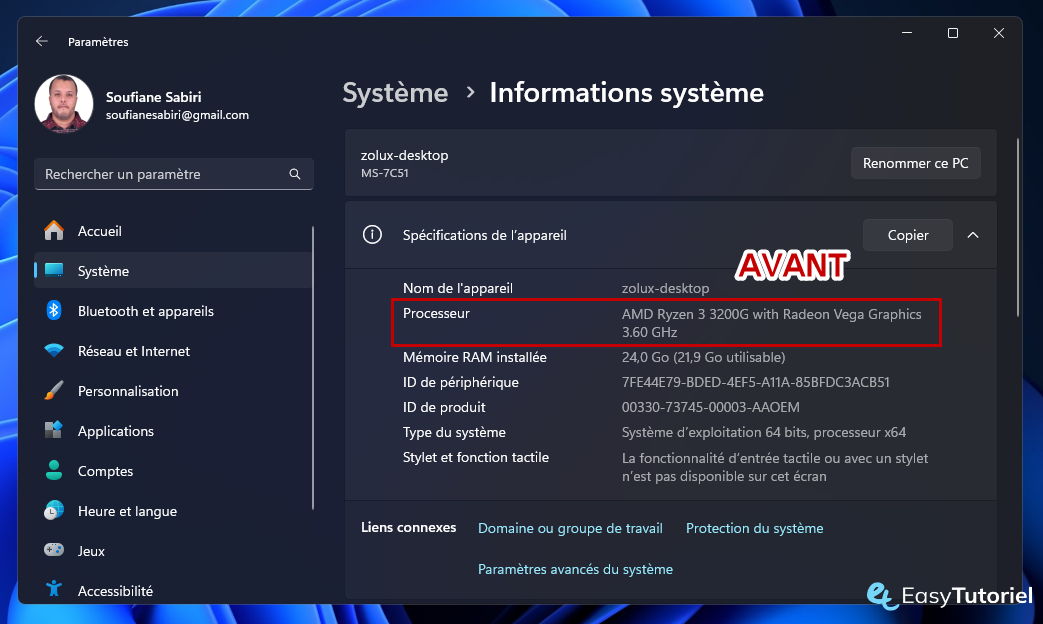
1. שנה את שם המעבד באופן זמני
כדי לשנות את שם המעבד נעבור דרך עורך הרישום.
פתח את החלוןלְבַצֵעַבאמצעות קיצור מקלדת לְנַצֵחַ+רוהקלד את הפקודה הבאה:
regedit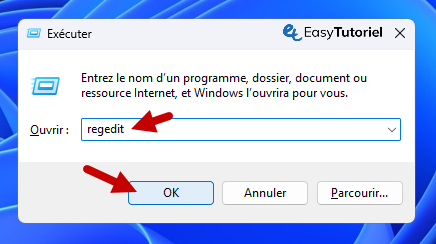
עקבו אחר הנתיב הבא על ידי לחיצה על החצים משמאל בעץ:
HKEY_LOCAL_MACHINE\HARDWARE\DESCRIPTION\System\CentralProcessor\0אם יש לך מספר מעבדים יהיו לך תיקיות ממוספרות, במחשב שלי יש לי 4 מעבדים.
שם לב:החל את מה שבא אחר כך עבור כל המעבדים!
בצד ימין, לחץ פעמיים על הערך הבא: "ProcessorNameString"
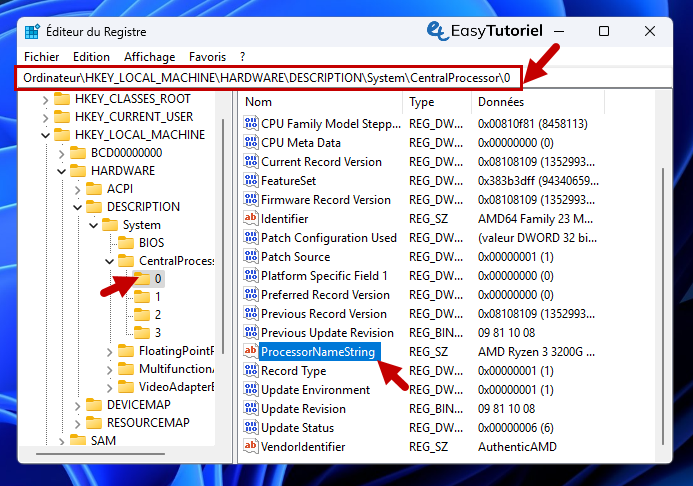
לאחר מכן הזן את השם החדש של המעבד שלך:
AMD Ryzen 7 5800X 8-Core Processor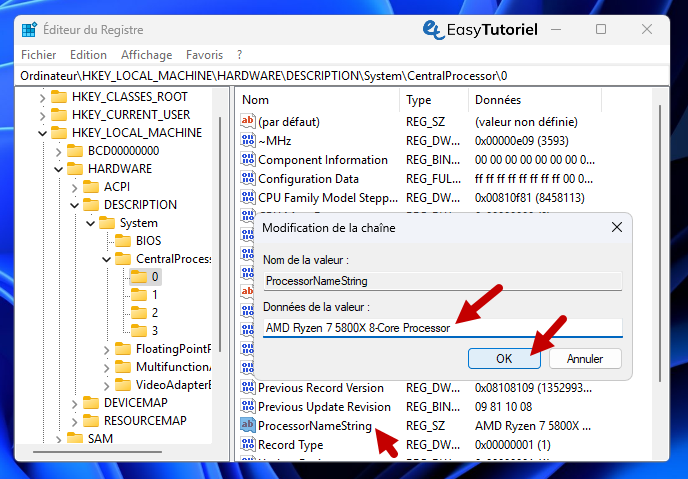
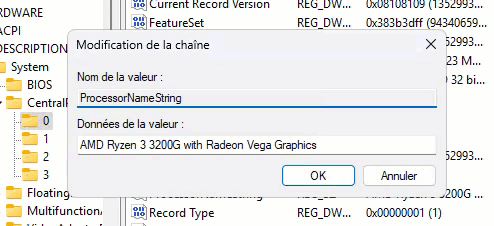
הנה התוצאה(בלי להפעיל מחדש את המחשב):
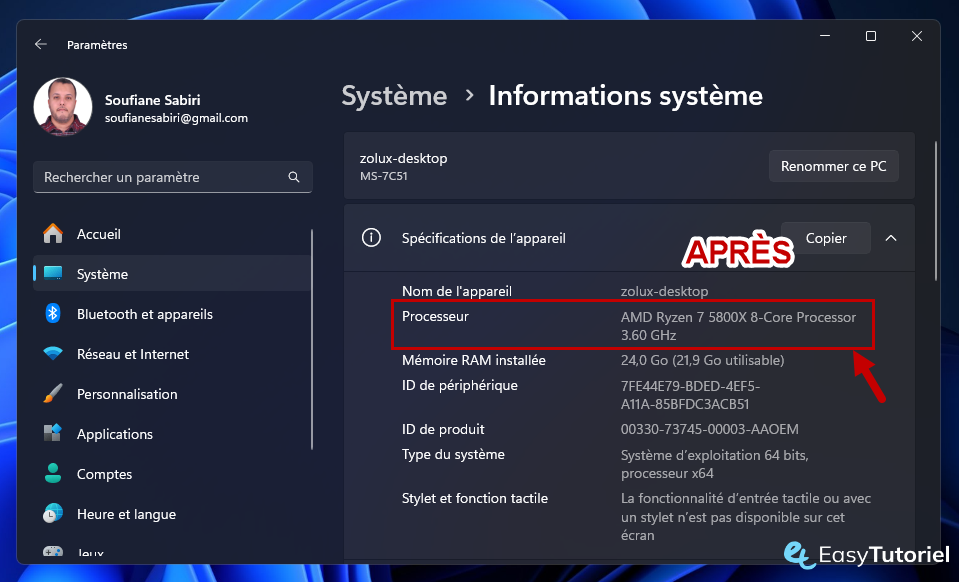
1. שינוי קבוע של שם המעבד (CPU)
כדי לשנות את שם המעבד לצמיתות, ניצור קובץ רישום (.reg).
פתח אותוגוש הערותוהדבק את הקוד הבא:
Windows Registry Editor Version 5.00
[HKEY_LOCAL_MACHINE\HARDWARE\DESCRIPTION\System\CentralProcessor\0]
"ProcessorNameString"="AMD Ryzen 7 5800X 8-Core Processor"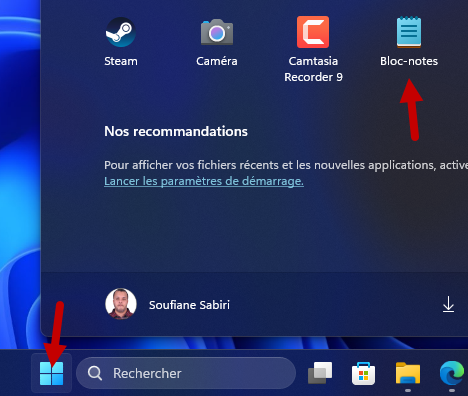
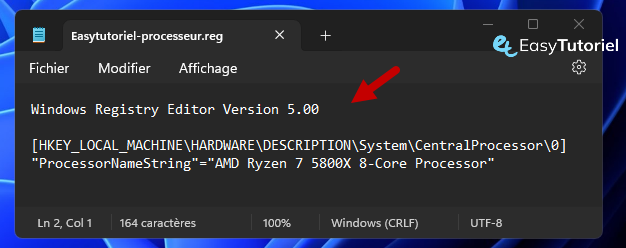
שמור את הקובץ החדש עם הסיומת.reg.
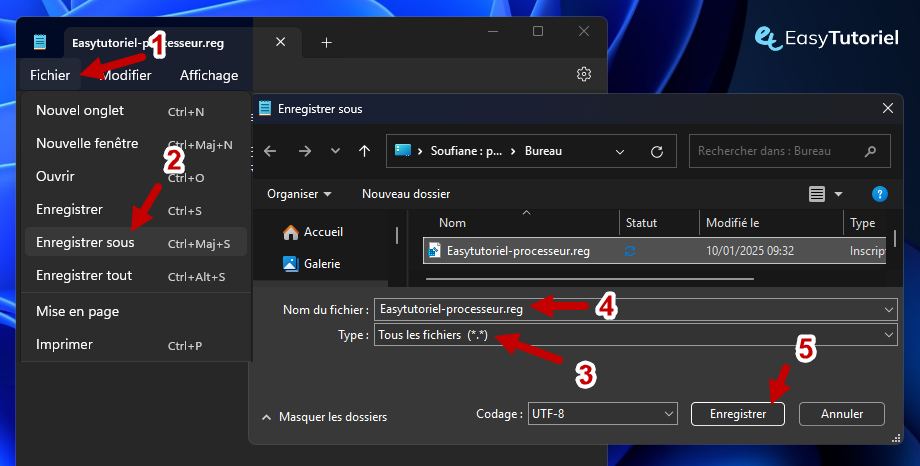
צור קיצור דרך לקובץ הרישום.

העתק את קיצור הדרך לתיקיה "הפעלה".
כדי לגשת לתיקיית "אתחול" השתמש בפקודה הבאה בהפעלה:
shell:startup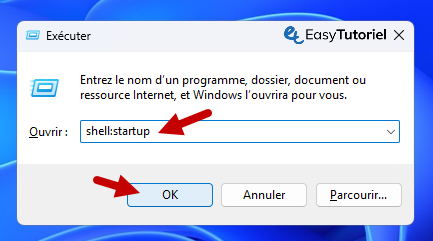
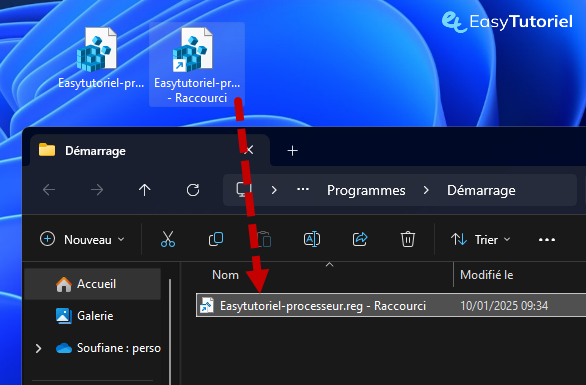
והנה לך!
אם יש לך טיפים או שאלות אחרות, אל תהסס לשאול 😊
נתראה בקרוב!
